Ajustați scanare 400 hp laserjet mfp m425dn, configurarea serverelor Windows și Linux
Ajustați scanare HP LaserJet 400 MFP M425dn
Ajustați scanare HP LaserJet 400 MFP M425dn

Salutări dragi cititori, o noua zi, un nou post 🙂. Astăzi vă va spune cum să configurați scanarea pentru HP LaserJet MFP 400 M425dn. Am în biroul din Moscova al unei imprimante, o modalitate foarte bună și în funcționalitatea și calitatea muncii, luați în considerare ce metode acceptă scanarea și selectați cel mai bun pentru tine. Sunt încrezător că această informație va salva o mulțime de timp administratorul de sistem, și de a crește eficiența utilizatorului.
Cum se configurează imprimanta pentru a scana
Și astfel pro scanare m425dn 400 mfp imprimantei HP laserjet este implementată aici prin astfel de metode
- prin intermediul rețelei de utilități> poate fi ca un utilitar încorporat în Windows, cum ar fi WFS sau un terț, din care sunt multe, configurarea HP se pune la
- Folderul de rețea> rețea configurată convenabil mingea pe server pentru a stoca toate
- Prin e-mail> este foarte convenabil, utilizatorul primește imediat toate necesare, și nu utilizați în mod necesar o persoană juridică, costum și special creat pentru a Yandex, sau e-mail.
- O unitate flash USB> în același convenabil otskanit de scanare realizarea și a mers să se întâlnească
Mai jos vom analiza setările pentru fiecare dintre ele.
Scanarea prin utilitatea
Personalizeaza imprimanta de scanare HP, vom fi într-o instalare tipică a driverelor de pe disc inclus, sau pot fi descărcate de pe site-ul oficial, și chiar mai ușor de imprimantă, cum pot spune când o greșeală decisivă personalitate neacceptată necunoscută.
Scanare către directoare de rețea
400 HP m425dn LaserJet, are această caracteristică la bord pentru scanarea în rețea, pentru punerea sa în aplicare este cea mai rapidă cale este de a face setarea prin intermediul interfeței web. Mutați-l la fila Scanare, apoi faceți clic pe Creare
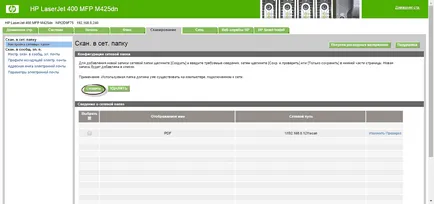
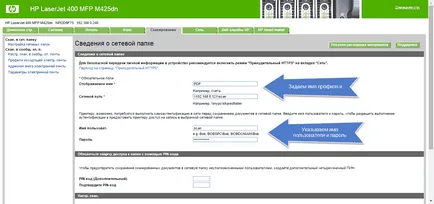
Mai mult încă mai trebuie să se precizeze ce tip de fișier este de ieșire, există un PDF, JPEG, etc, pentru a alege ceea ce aveți nevoie, puteți crea mai multe profiluri astfel.
totul este acum setat scanare în rețea, doar nu uitați să personalizați dosarul și scanați-o să aibă permisiuni de scriere pentru acest cont.
Cum se configurează dosarul de scanare
Pentru a configura dosarul de scanare, selectați din dreapta, facem clic pe el, faceți clic dreapta și selectați proprietăți

Du-te la fila Acces> Partajare
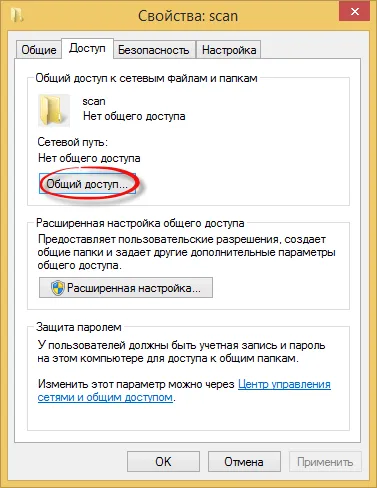
Selectați grupul de toate, de exemplu, sau adăugați utilizatorul și faceți clic pe Add.
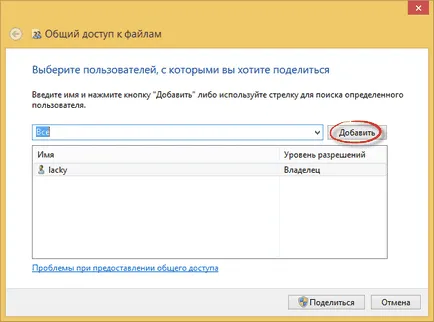
Dă dreptul de a citi și a scrie
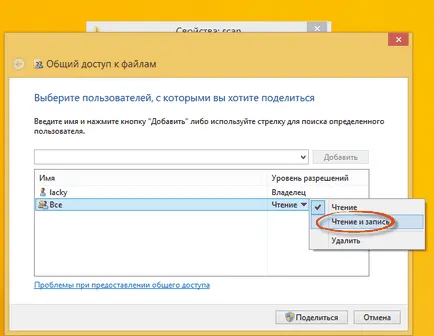
Ca urmare, ar trebui să obțineți, așa
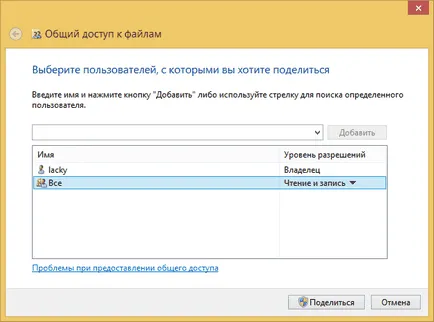
Faceți clic pentru a partaja, în cazul în care apare o fereastră cu o propunere pentru a include o parte, o puteți da.
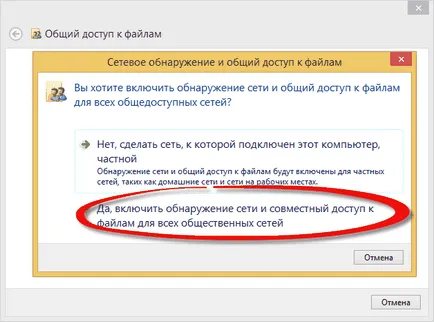
Ca rezultat, va fi afișat modul în dosarul de rețea.

Aici poate fi copiat și inserat în setările de scanare în dosarul de rețea de pe interfața web HP a imprimantei.

Scanarea de e-mail
la imprimanta HP LaserJet 400 mfp m425dn, ar putea trimite scanarea prin e-mail, va trebui să se înregistreze setări, și anume,
Dacă serverul SMTP necesită autentificare, atunci am pus cecul și completați acreditările în numele care va merge la autentificare.
Faceți clic pe Salvare, și verificați, în mod ideal ar trebui să testați conexiunea pentru a avea succes.
Ca rezultat, veți avea o listă, atunci puteți să îl încărcați într-un fișier și trimis la aceeași imprimantă pentru a face a doua oară toate.
Apoi, du-te la e-mail completând linia de subiect și prefixul numele fișierului dacă va veni Abracadabra, completați-l cu litere latine.
Toate scanare în rețea am înființat, rămâne să verifice.
Scanarea către o unitate flash USB
Aici, așa cum au fost, și nimic pentru a configura, introduceți-l în imprimantă și apăsați elementul corespunzător de pe imprimantă 400 CP LaserJet m425dn, așteptați și să se bucure.
După cum puteți vedea funcționalitatea în 400 hp laserjet mfp m425dn foarte bogat și toate configurate foarte ușor și rapid, este acum setat să scaneze va dura câteva minute, utilizatorii sunt fericit, mulțumit, și administrator.
Popular Related Posts:
Răspunsurile la 7 Configurare scanare HP LaserJet 400 MFP M425dn
dispozitivul nu este rău, funcțional, dar după un an de funcționare, în același timp, 3 sau mai mulți utilizatori a mers blocaje, în special în imprimarea față-verso. Dar partea sa cea mai slabă - este tava automată de sus a scanerului. Aș dori să găsească mai multe instrucțiuni pentru ceva automenținere, dar cred că totul este foarte dificil.
Buna ziua, probabil, totul depinde de intensitatea de utilizare, și, probabil, mai ușor să plătească pentru reparații la un centru specializat.
MFP bun, dar au o întrebare pe care doriți să scanați, de exemplu, cartea de muncă, copie scanată respectiv trebuie să fie într-un singur fișier, de preferință, ca un PDF. Unitatea este în valoare de departe de calculator ca MFP să-l rulați?
Ivan, încercând să se conecteze la acesta prin telnet - este imposibil. Setarea este pe „Configurare Telnet», nu ajută
Un port a încercat în general instrumente proskanit, el nu poate răspunde la toate sau la un alt port.
Eu cred, dar trebuie să lucreze lyuzhi scana sau un director de rețea direct de acesta prin apăsarea butonului de meniu sau oficiul poștal, nu pot spune despre utilitatea lor oficială, așa cum este utilizat întotdeauna de utilitate pentru Windows WFS.